
Ένα από τα πιο σημαντικά εργαλεία για συνεργασίαΤο κείμενο είναι μια γραμμή γλώσσας. Πώς να το επαναφέρετε σε περίπτωση απώλειας; Ταυτόχρονα, όλες οι απαραίτητες λειτουργίες παραμένουν διαθέσιμες, αλλά όταν αλλάζετε διάταξη, δεν είναι ορατό ποιο από αυτά εκτελείται σε συγκεκριμένη χρονική στιγμή. Μπορείτε να επιστρέψετε τον πίνακα χρησιμοποιώντας τα εργαλεία συστήματος.
Одним из системных приложений ОС Windows является Ctfmon.exe. Είναι υπεύθυνο για το γεγονός ότι η γλωσσική ομάδα εξαφανίζεται. Κατά την εκτέλεση αυτού του προγράμματος, ο εν λόγω πίνακας εμφανίζει πληροφορίες σχετικά με τη γλώσσα και τη διάταξη που χρησιμοποιήσατε.
Η εφαρμογή εκκινείται χρησιμοποιώντας ένα ειδικό κλειδί μητρώου.
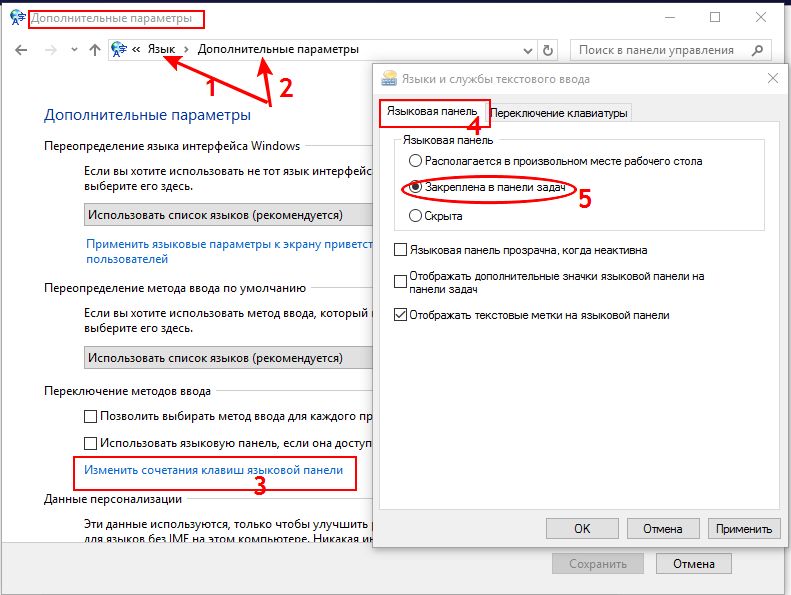
Για να το κάνετε αυτό, χρησιμοποιήστε τον πίνακα ελέγχου. Παρακάτω περιγράφεται βήμα προς βήμα ο τρόπος επιστροφής της γραμμής γλώσσας.
Στον πίνακα ελέγχου κάντε κλικ στο εικονίδιο"Γλώσσα". Μετά τη μετάβαση στις "Προχωρημένες επιλογές", υπάρχει ένα tick "Χρησιμοποιήστε τη γραμμή γλώσσας." Τοποθετείται απέναντι από το στοιχείο "Χρήση ... εάν είναι διαθέσιμο".
Οι παραμέτρους της διαμορφώνονται:

Μπορεί να χρησιμοποιηθεί αν η μέθοδος που περιγράφηκε παραπάνω δεν λειτούργησε.
Εάν λείπει η γραμμή γλώσσας, χρειάζεστεελέγξτε τις ρυθμίσεις εκκίνησης. Αν δεν υπάρχει, τότε πρέπει να προσθέσετε, διορθώνοντας μερικές καταχωρήσεις στο μητρώο. Πρέπει να εκτελέσετε regedit μέσω της γραμμής εντολών ή πατώντας τα πλήκτρα Win + R και πληκτρολογώντας αυτή τη λέξη στο παράθυρο που εμφανίζεται.
Στη συνέχεια γίνεται μια μετάβαση στον κλάδο της HCUSoftwareMicrosoftWindowsCurrentVersionRun. Στο δεξιό πεδίο, καλείται το μενού περιβάλλοντος και δημιουργείται μια παράμετρος συμβολοσειράς. Αποδίδεται αυθαίρετο όνομα. Εισάγεται η ακόλουθη τιμή έτσι ώστε να μην υπάρχει κατάσταση στην οποία δεν εμφανίζεται η γραμμή γλώσσας: "ctfmon" = "CTFMON.EXE". Τα αποσπάσματα που εμφανίζονται εμφανίζονται μαζί με το κείμενο.
Μετά τα παραπάνω βήματα, μπορεί να χρειαστεί να κάνετε επανεκκίνηση του λειτουργικού συστήματος.
Με τη βοήθεια αυτών των δύο μεθόδων, μπορείτε να απαντήσετε στην ερώτηση σχετικά με τον τρόπο επαναφοράς της γραμμής γλώσσας σε σχέση με τις εκδόσεις λειτουργικών συστημάτων Vista, 7, 8.1.
Στο συγκεκριμένο λειτουργικό σύστημα, μερικές φορές συμβαίνουν διακοπές συστήματος. Ως αποτέλεσμα, ορισμένες υπηρεσίες συστήματος που είναι υπεύθυνες για ορισμένες ενέργειες ενδέχεται να απενεργοποιηθούν.
Παρακάτω θα συζητήσουμε πώς να επιστρέψετε το πάνελ γλωσσών χρησιμοποιώντας αυτήν τη μέθοδο:
Μετά την εκκίνηση του λειτουργικού συστήματος, η γλωσσική γραμμή πρέπει να είναι στη θέση της.
Στην αρχική έκδοση NT του εν λόγω λειτουργικού συστήματος, το πρόγραμμα αυτό μπορεί να ξεκινήσει με άλλους τρόπους. Θα πρέπει να λειτουργήσει για να αποφευχθεί μια κατάσταση όπου η γλωσσική γραμμή δεν εμφανίζεται.
Το μενού περιβάλλοντος ενεργοποιείται στη γραμμή εργασιών, στοΜπορείτε να κάνετε κλικ σε αυτό στο "Διαχείριση εργασιών". Στο παράθυρο που ανοίγει, μεταβείτε στο μενού "Αρχείο" - "Νέα εργασία". Εισάγεται το όνομα του προγράμματος, οι αλλαγές επιβεβαιώνονται.

Τα Windows υπόκεινται σε ιοί και ανάρμοστεςτων ενεργειών των χρηστών, με αποτέλεσμα να εξαφανιστεί το αρχείο του συστήματος αυτού του προγράμματος. Σε αυτήν την περίπτωση, ο δίσκος εγκατάστασης του λειτουργικού συστήματος εισάγεται στη μονάδα, ανοίγει μια γραμμή εντολών στην οποία εισάγεται το ακόλουθο κείμενο: scf / ScanNow, μετά την οποία αναμένεται να ολοκληρωθεί η σάρωση.
Χρησιμοποιώντας αυτήν τη μέθοδο, μπορείτε να επαναφέρετε τα πάνταπροηγούμενα αρχεία συστήματος που διαγράφηκαν, συμπεριλαμβανομένων εκείνων που μας ενδιαφέρουν. Επιπλέον, αν η γραμμή γλώσσας έχει εξαφανιστεί, μπορείτε να κάνετε λήψη του αρχείου από το Internet ή από άλλον υπολογιστή στον οποίο έχει εγκατασταθεί το ίδιο λειτουργικό σύστημα.
Στις περισσότερες περιπτώσεις, αυτό αρκεί για να θέσει τον γλωσσικό άξονα στη θέση του.

Здесь нужно осуществлять клик по иконке «Язык и περιοχή Πρότυπα. Εκεί - πηγαίνετε στην καρτέλα "Γλώσσες". Κάντε κλικ στο κουμπί "Λεπτομέρειες". Στην καρτέλα "Παράμετροι" ελέγχεται η παρουσία τουλάχιστον δύο γλωσσών. Εάν υπάρχει μόνο ένα, τότε πρέπει να προσθέσετε τουλάχιστον ένα ακόμα, κάνοντας κλικ στο κουμπί με το ίδιο όνομα.
Στη "Γλώσσα εισαγωγής" που εμφανίζεται, μία από τιςαυτά, τα οποία μπορεί να χρειαζόμαστε και στο κάτω πεδίο επιλέγουμε τη διάταξη που αντιστοιχεί σε αυτήν τη γλώσσα. Στις "Παράμετροι" στο κάτω μέρος, κάντε κλικ στο κουμπί "Γραμμή γλώσσας". Εδώ πρέπει να επιλέξετε το πλαίσιο δίπλα στο στοιχείο "Εμφάνιση της γραμμής γλώσσας στην επιφάνεια εργασίας". Επιβεβαιώνουμε τις αλλαγές που έγιναν.
Σε αυτήν την περίπτωση, εάν η γραμμή γλώσσας εξαφανιστεί πριν εκτελέσει αυτές τις ενέργειες, αφού έχουν πραγματοποιηθεί, θα πρέπει να εμφανίζεται στον ίδιο χώρο.
Εκτελείται με τον ίδιο τρόπο όπως περιγράφηκε προηγουμένως.Η μόνη διαφορά είναι ότι η τιμή είναι C: WINDOWSsystem32ctfmon.exe. Η ίδια τιμή μπορεί να εισαχθεί σε νεότερες εκδόσεις. Μετά από αυτό, πραγματοποιείται επανεκκίνηση και η γραμμή γλώσσας βρίσκεται στη θέση που της αξίζει.
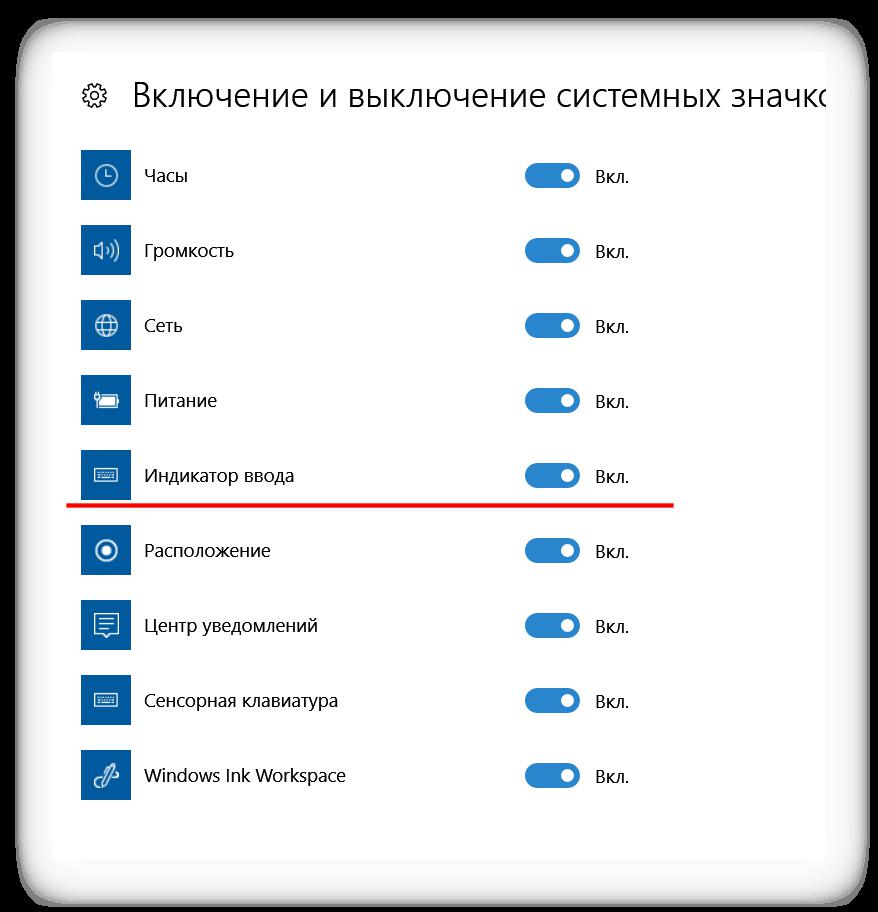
Πρώτα πρέπει να προσπαθήσετε να ενεργοποιήσετε στον πίνακαεικονίδιο γλώσσας εργασιών. Για να το κάνετε αυτό, ανοίξτε τις "Επιλογές" αυτού του λειτουργικού συστήματος και πηγαίνετε "Εξατομίκευση" - "Γραμμή εργασιών" - "Ενεργοποίηση / απενεργοποίηση. Εικονίδια συστήματος", μετά τα οποία η λίστα περιέχει τον "Δείκτη εισαγωγής", ο οποίος έχει οριστεί σε θέση.
Πώς να επαναφέρετε τη γραμμή γλώσσας σε αυτό το λειτουργικό σύστημα χρησιμοποιώνταςΠίνακας Ελέγχου? Μεταβείτε σε αυτό στη "Γλώσσα" - "Πρόσθετες παράμετροι" - "Εναλλαγή μεθόδων εισαγωγής". Εδώ, γίνεται ένας έλεγχος μπροστά από το "Χρήση ... εάν υπάρχει", μετά από το οποίο μεταβαίνετε στις "Επιλογές".
Εδώ σημειώνονται τα ακόλουθα σημεία:
Επιπλέον, σε αυτήν την έκδοση του λειτουργικού συστήματος, η αποκατάσταση του εν λόγω πίνακα μπορεί να πραγματοποιηθεί μέσω του μητρώου με παρόμοιο τρόπο με τη μέθοδο που περιγράφηκε παραπάνω.
Όταν απαντάτε στην ερώτηση, πώς να επαναφέρετε τη γλώσσαπίνακα, πρέπει να προχωρήσετε από το γεγονός ότι αποκαθίσταται με μέσα συστήματος, κυρίως χρησιμοποιώντας τον επεξεργαστή μητρώου ή απλούστερο τρόπο, εφαρμόζοντας τις ρυθμίσεις του πίνακα ελέγχου. Μπορείτε επίσης να χρησιμοποιήσετε τον προγραμματιστή εργασιών.


























